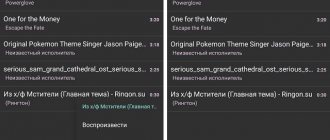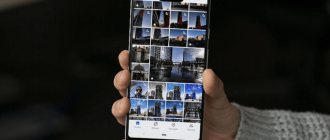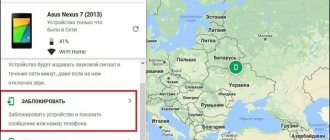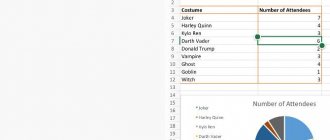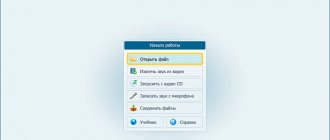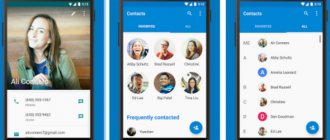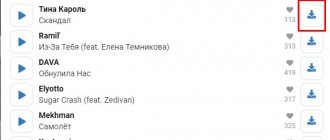почему и как решить данную проблему
Музыка — главный атрибут мобильном устройства. Владельцам очень важно установить свой любимый рингтон на смартфон. Поэтому если не ставится мелодия на звонок Андроид, то следует выяснить причины неполадки и способы устранения.
Не устанавливается мелодия на звонок Андроид: основные причины
Поставить музыку на девайс просто. Эргономика платформы тщательно продумана, а интерфейс понятен. Но на форумах представлено много тем, где владельцы интересуются, почему не ставится музыка на звонок на Андроиде.
К причинам относятся:
- особенности настройки ОС у конкретного гаджета;
- неверный формат рингтона;
- ошибки пользователя;
- «глюк» самой ОС.
Методы решения проблемы на Андроиде рассмотрены ниже.
Распространенная ошибка среди неопытных пользователей — попытка воспроизведения неверного формата аудио. Также часто бывает, что после передачи мелодии с другого девайса она перестает прослушиваться. Причина ошибки — разный набор кодеков в гаджетах.
Как решить данную проблему на Android
Некоторые модели Android воспроизводят исключительно MP 3 звуки, другие же могут проигрывать все. Если мелодия прослушивается проигрывателем в телефоне, значит аппарат функционирует нормально.
Изучите инструкцию, подходящую для любой модели смартфона:
- С помощью диспетчера файлов. Рекомендуется использовать как встроенный проводник, так и приложение, загруженное из официального источника. К примеру, ES Explorer. Затем следует открыть корневую папку с треком и нажимать в течение нескольких секунд. Откроется меню, далее следует кликнуть «Установить в качестве мелодии звонка». Если в модели устройства данного пункта нет, кликните на 3 точки в правом верхнем углу, откроются расширенные возможности гаджета.
- Посредством стандартного плеера. Откроем встроенный плеер. Далее находим папку, в которой расположен нужный трек. Зажимаем до отображения контекстного меню. Здесь кликаем «установить на звонок». Вместо встроенного плеера воспользуйтесь сторонними программами для воспроизведения композиций.
- Через установки ОС. Попасть в них можно через основное меню смартфона. Здесь выбираем подпункт «Звук», далее «Вибросигнал». Кликаем «Рингтон», ищем нужную композицию из списка и устанавливаем ее.
- Для нерутированных устройств требуется создать папку. Она должна находиться во внутренней памяти гаджета или на карте памяти. Ее наименование: media/audio/ringtones. Подраздел данной папки следует создать для выбранного назначения композиции: alarms – для будильника, notifications – для уведомления. Если у владельца имеются root-права, перенесите мелодию в system/media/audio.
- Для постановки трека на выбранный контакт. Для этого посетите соответствующее меню, найдите нужного человека, зажмите его имя. В выпавшем меню кликните «Изменить», после – «Мелодия звонка». Если у девайса отсутствует данная возможность, загрузите в Гугл Плей утилиту Rings Extended.
Не меняется мелодия звонка хотя я все правильно сделал
Если вас интересует, почему мелодия все равно не меняется, хотя я воспользовался всеми рекомендациями, попробуйте применить более радикальные меры:
- Выполните «откат» к изначальным установкам. Так, проблема устранится, однако удалятся все файлы. Поэтому рекомендуется предварительно выполнить резервное копирование данных.
- Удалите «мусор из системы». В режиме recovery найдите раздел clear flash, кликните «Активировать».
Если ни один из методов не помог, возможно проблема заключается в аппарате. Покажите его специалисту сервисного центра.
Возможные проблемы и их устранение
Каждый перечисленный выше метод, как правило, срабатывает на всех версиях операционной системы Android и на смартфонах любых брендов. Но если проблемы возникли и рингтон не ставится, то стоит разобраться в следующих мелких нюансах:
- Проверить продолжительность устанавливаемого на вызов трека. Если трехминутные композиции не проигрываются, то лишнее лучше обрезать, хотя бы до минуты, а иногда и до 30 секунд.
- Иногда треки на входящий звонок можно добавить не из всей библиотеки файлов, а лишь из некоторых каталогов. К примеру, мелодии вызова иногда лучше загрузить по адресу: media/audio/ringtones, а уведомления — media/audio/notifications.
- Если отдельному контакту из телефонной книги не получается установить понравившуюся мелодию, то иногда стоит перевыбрать способ сохранения контакта с SIM-карты, на память смартфона. Вроде бы, мелочь, но ситуацию спасает.
Если нельзя даже выбрать рингтон из списка доступных, значит, проблема с правами доступа к библиотеке файлов, лучше воспользоваться проводником, загруженным из Google Play.
Каждый обладатель телефона с андроид системой хочет сделать его более продвинутым. Поэтому полезно узнать, как на андроиде поставить песню на звонок. Не всем нравятся стандартные рингтоны, которые предлагает система. Многие хотят слышать при звонке приятную мелодию. У каждого есть такая песня, которую слушаешь постоянно, и хочется, чтобы ее услышали все окружающие.
Будет приятно слышать именно ее, в тот момент, когда кто-то позвонит. Ведь сейчас так много новых треков, а таким образом каждый сможет показать, что разбирается в музыке и является сторонников того или иного стиля. Также можно выбрать рингтон для определенного человека, будильника или сообщения. Телефоны на андроиде отличаются только версией ОС, несмотря на это, способ изменения мелодии для звонка у всех идентичен. Меняется только расположение пунктов в меню и их названия.
Помогите пожалуйста! Как на андроид установить свою мелодию звонка.
всё очень просто : В корне карты памяти создаете папку под названием «media» В ней создаете папку под названием «audio» В ней — папку «alarms», «notifications», «ringtones» (соответственно для будильников, напоминаний и сигналов вызово) . Таким образом, путь к папкам будет выглядеть так: /sdcard/media/audio/alarms/ (будильник) /sdcard/media/audio/notifications/ (события, СМС) /sdcard/media/audio/ringtones/ (звонки) В папку /sdcard/media/audio/ringtones/ сохраняете ваши мелодии. Затем заходите в Контакты, выбираете нужный контакт, нажимаете Меню/Параметры/Мелодия по умолчанию и ставите нужную. вот этой программой можно папку создать https://play.google.com/store/apps/details?id=com.estrongs.android.pop
Найди в приложениях милодии. Там будит написано загрузить новую и мои рингтоны. Выбири второе. Нажми на крестик с боку. Вылизет твоя музыка. Нажми на песню и сохрони её, когда она сохронится нажми на неё появятся настройки. Поставить на звонок.
Andriod 6.0 сам должен был по идее создать папку «media» в которой не обязательно создавать папку «audio» как писал Артур Пирожковский. Достаточно прям в самой папке «media» создать 3 папки: папку «alarms», «notifications», «ringtones», которые и будут отвечать за будильник, смс и ваши рингтоны соответственно. Переместите мелодии в соответствующие папки и при смене мелодий они уже будут видны в списках того же будильника, в списках уведомлений и в списках рингтонов… Путь вот такой /sdcard/media/alarms/ /sdcard/media/notifications/ /sdcard/media/ringtones/ У меня лично на HTC one M8. так как я объединил внутреннюю память с SD-картой путь к этим папкам вот такой: внутренняя память\Android\media\com.google.android.talk\alarms\ ________________________________________________\notifications\ _________________________________________________\ringtones\
должно быть включено приложение Play музыка на телефоне
2 ответ, чётко!
Заходим в настройки заходим в профиль ищим то что надо и всё !)
не ставится и одна мелодия на звонок только вибрация
Вот хорошая инструкция https://www.youtube.com/watch?v=RCqBScj7jtU
Стандартный способ замены мелодии звонка
Этот способ осуществляется через общее меню настроек. Заходим в настройки, после нажимаем на раздел «Звук», затем нажимаем кнопку «Мелодия звонка».
Открывается список мелодий, которые были установлены производителем. Некоторые смартфоны и планшеты позволяют в этом же меню установить собственную композицию. Для этого сверху есть кнопка «+».
Если такой кнопки нет — применяем небольшую хитрость. Надо будет положить файл аудиозаписи в нужную папку с рингтонами. После этого, композиция автоматически появится в общем списке в вышеописанных настройках звука.
Для того, чтобы это сделать:
1.
Подключаем телефон с помощью USB-кабеля к компьютеру. Нажимаем на рабочем столе компьютера кнопку «Пуск», выбираем «Мой компьютер». Далее вы увидите значок вашего подключенного мобильного устройства. Его необходимо открыть.
2.
Находим и открываем папку «Media». Далее кликаем на находящуюся там папку «Audio», а уже в ней на «Ringtones». Путь к этой папке будет выглядеть примерно так: \Media\Audio\Ringtones. Сюда-то и следует переместить нужный музыкальный файл. Если папок с таким именем на аппарате нет, можно поискать где хранятся уже существующие рингтоны на мобильном устройстве. Для этого запоминаем название любого и вводим его в строке поиска. Объектом для поиска файла выбираем свое мобильное устройство. Найдя файл с именем этого рингтона, помещаем свою композицию в ту же папку, где хранится этот файл.
3.
Поместив музыкальный файл в «Ringtones», перезагружаем устройство.
После проделанных действий композиция появляется в общем списке сигналов вызова. Далее всё делается по обычному сценарию. Заходим в настройки аппарата, далее в разделы «Звук» и «Мелодия звонка». К стандартным звукам от производителя добавится загруженная вами песня. Нажимайте на неё и подтверждайте её установку на звонок. Данная процедура займет у вас не более 3 минут.
Как поставить мелодию на звонок на Android: установка рингтона
На телефоне с Android можно использовать не только стандартные рингтоны, но и установить собственную мелодию. Причем благодаря открытости файловой системы Android, существует сразу несколько способов как это сделать. В данной инструкции мы их подробно рассмотрим.
Как поменять стандартный рингтон на Android
В зависимости от производителя смартфона, прошивки и версии Android, в телефоне предустановлены разные рингтоны. Чтобы их прослушать и выбрать определенный, следуйте инструкции.
Перейдите в «Настройки» и откройте «Звуки и уведомления» (пункт расположен в разделе «Устройство», может называться «Звук» или «Звук и вибрация»).
Если в вашей прошивке есть стандартные профили, нажмите на иконку шестеренок. Если нет, вы сразу попадете в меню, где расположен пункт «Рингтон». Щелкните на него.
При появлении сообщения «Выполнить с помощью приложения…», выберите «Хранилище мультимедиа» и «Только сейчас».
Чтобы установить новый рингтон, отметьте его и нажмите «ОК».
Смена рингтона на Android 8.0
На Android 8.0 путь немного отличается: «Настройки» → «Звук» → «Расширенные настройки» → «Рингтон» → «Хранилище мультимедиа».
Устанавливаем свою мелодию на Android смартфоне
Чтобы поставить собственную мелодию на звонок, сначала ее нужно загрузить на смартфон. Можете скачать ее на компьютер, затем подключить телефон к ПК при помощи USB и перекинуть трек в любую папку на SD карте или во внутренней памяти.
Если вы загружаете музыку через браузер на смартфоне, скачанный аудиофайл будет находиться в каталоге «Download».
Меняем мелодию через «Настройки» и файловый менеджер
Для этого способа понадобится файловый менеджер. Если в системе не предустановлен Проводник, скачайте любой понравившийся из Google Play, например, Solid Explorer.
Затем откройте «Настройки» → «Звуки и уведомления» → «Рингтон». Теперь выберите не «Хранилище мультимедиа», а файловый менеджер (в моем случае Solid Explorer) и нажмите «Только сейчас».
Перейдите в папку, куда загрузили песню и нажмите на нее. Все, рингтон выбран.
На Android 8 Oreo и 9 Pie
Описанный выше способ работает и на Android 8 и 9, но в последних версиях ОС появилась новая функция: перейдите в «Рингтон» → «Хранилище мультимедиа» и спуститесь в самый низ. Там расположена кнопка «Добавить рингтон». Нажмите на нее, после чего попадете в приложение «Файлы» и сможете выбрать нужную песню.
Трек появится в списке рингтонов и станет доступен для выбора.
Создаем папку «Ringtones» и перемещаем туда песню
Еще один способ как можно поставить песню на звонок – создать папку «Ringtones» во внутренней памяти телефона при помощи файлового менеджера и поместить в нее скачанный трек, после чего он появится в «Рингтонах».
Для этого, находясь в корневом каталоге, щелкните на «+» в правом нижнем углу Solid Explorer и выберите «Новая папка». Затем введите «Ringtones» и нажмите «ОК» чтобы сохранить.
Переместите песню в «Ringtones». Для этого зажмите и удерживайте палец на аудиофайле до появления дополнительных опций. Щелкните на пункт «Копировать», перейдите в папку «Ringtones» и нажмите на кнопку «Вставить» в левом нижнем углу.
Теперь мелодия отобразится в меню «Настройки» → «Звук» → «Рингтон» → «Хранилище мультимедиа» и вы сможете ее выбрать.
Как поставить песню на звонок при помощи музыкального плеера
Вы также можете установить из Google Play любой музыкальный плеер и поставить песню на звонок при помощи него. В качестве примера использовался PlayerPro.
Перейдите в папку с треком и нажмите на три точки справа от него. В раскрывшемся меню выберите «Поставить на звонок».
Если появится окно с сообщением, что приложению необходимо предоставить разрешение для установки рингтонов, нажмите «Разрешить». Вас перебросит на страницу настроек. Активируйте тумблер «Разрешить изменение системных настроек» и вернитесь назад. Трек будет установлен в качестве рингтона.
Как установка рингтона выполняется с помощью других музыкальных плееров показано в видео.
Используем ES Проводник
С помощью файлового менеджера ES Проводник тоже можно поставить загруженный трек на звонок.
Перейдите на главный экран приложения и откройте раздел «Музыка». Кликните по нужному треку, выберите «ES Медиаплеер» и щелкните по кнопке «Только в этот раз».
Трек начнет проигрываться. Нажмите на три точки в правом верхнем углу. Раскроется меню с опциями – выберите в нем пункт «Установить на звонок». Во всплывающем окне также выберите «Установить на звонок».
Если появится окно с предупреждением о необходимости предоставить ES Проводнику разрешение, кликните по кнопке «Разрешить» и активируйте переключатель на странице настроек. Вернитесь назад и рингтон будет установлен.
Это были все способы поставить любимую песню на звонок. Если возникнут вопросы, задавайте их в комментариях.
Несколько способов установки звуков на общий звонок
Чтобы сменить надоедливый стандартный звонок и поставить свою любимую песню, не требуется прилагать много усилий и тратить драгоценное время. Давайте сначала разберемся, как установить рингтон для вызова или будильника с помощью «Диспетчера файлов». Возьмите свой телефон, откройте меню. Следует найти файловый менеджер, как правило, он называется «Файлы», «Диспетчер файлов» или «Мои файлы». Зайдя туда, вы уведете много файлов и папок. В них нужно найти папку с вашей музыкой. Выбрав интересующую мелодию, нажмите и удерживайте до тех пор, пока не появиться окно. В этом окне нужно выбрать пункт «использовать как сигнал». Далее выберите из предложенного списка, для чего именно хотите поставить мелодию. Если нужного пункта нет, тогда нажмите троеточие внизу экрана, что позволит открыть расширенный список возможностей. В этом списке нужно найти смену звука.
Можно установить рингтон через настройки, причем сделать это не менее быстро и легко. В данном случае нужно зайти в «Настройки» устройства. Нажмите на «Звук», и в появившемся меню будут указано все, что можно изменить. Выбираете сигнал вызова, будильник, или то, что вам нужно. Далее из списка предложенных звуков выберите нужный трек.
Имеется еще более простой способ смены музыки. Его можно применить, не заходя в «Настройки» или «Файловый менеджер». Для этого нужно зайти в плеер и, прослушав всю музыку, остановить выбранный трек.
Внизу экрана будут опции. Нажмите на них и увидите надпись «Установить мелодию на звонок». Нажмите на нее, и больше ничего не требуется делать.
Интерфейс музыкального плеера на смартфоне
Новости Xiaomi, Новинки, Обзоры, Сравнения
Нас очень и очень часто спрашивают как же на телефонах Xiaomi поставить свой трек на звонок? Мы покажем два простых способа поставить свою мелодию на звонок.
Способ 1 — Через стандартный плеер
Все манипуляции будут проводиться в стандартном музыкальном плеере. Предупреждая вопросы в стиле «у меня плеер ничего не видит»: проверьте в настройках плеера не выставлен ли там слишком большой предельный размер для отображения файлов. Всякие фейсбуки и многие другие приложения хранят в памяти телефона разные мелкие звуковые файлы типа фирменного звука уведомлений и т.д. Для отсеивания такого мусора в плеере и есть лимит.
- Для начала скачиваем нужный трек с этих наших интернетов и закачиваем на телефон в любую удобную папку.
- Заходим в музыкальный плеер. Надеемся, что вы не играли с root доступом и не удалили его.
- Открываем тот самый трек.
- Жмем на кнопочку с тремя точками, откроется дополнительное меню.
- Жмем на «Установить на звонок».
- Profit!
Способ 2 — Через настройки
Более логичный способ, но не самый быстрый.
- Заходим в Настройки;
- Открываем пункт Звук и вибрация;
- Открываем пункт Рингтон;
- Снова открываем пункт Рингтон;
- Смотрим вниз и нажимаем на кнопочку Обзор;
- Выбираем из четырех предложенных расположений файла: из всех аудиофайлов, через проводник, выбрать готовую запись в диктофоне, выбрать трек из плеера;
- Подтверждаем свой выбор;
- Profit!
P.S. Не допустите повторения ситуации, когда любимая песня на будильнике становится ненавистной